फिक्स: विंडोज अपडेट त्रुटि 0x80073701
अनेक वस्तुओं का संग्रह / / August 04, 2021
विज्ञापनों
ऐसा लगता है कि हाल ही में विंडोज 10 अपडेट इतना स्थिर और बग-मुक्त नहीं है जब यह प्रदर्शन के लिए आता है। यदि आपने हाल ही में अपने कंप्यूटर पर एक नया अपडेट स्थापित किया है, तो संभावना बहुत अधिक है कि आप हैं Windows 10 संस्करण 1607 के लिए KB3206632 स्थापित करने के बाद Windows अद्यतन त्रुटि 0x80073701 का सामना करना पड़ रहा है अपडेट करें। सौभाग्य से, हमने इस तरह के मुद्दे को हल करने के लिए कुछ संभावित तरीकों का उल्लेख किया है।
Windows अद्यतन त्रुटि 0x80073701 मूल रूप से Microsoft संचयी अद्यतन को अवरुद्ध करती है जो कि अपेक्षित नहीं है। हालाँकि Windows अद्यतन समस्या निवारक चलाने से आपको समस्या को ठीक करने में मदद मिल सकती है, लेकिन नीचे दिए गए कुछ अन्य वर्कअराउंड हैं जो आपके लिए काम करने चाहिए। यह भी ध्यान देने योग्य है कि यह विशेष त्रुटि भ्रष्ट सिस्टम फ़ाइलों के कारण भी हो सकती है।
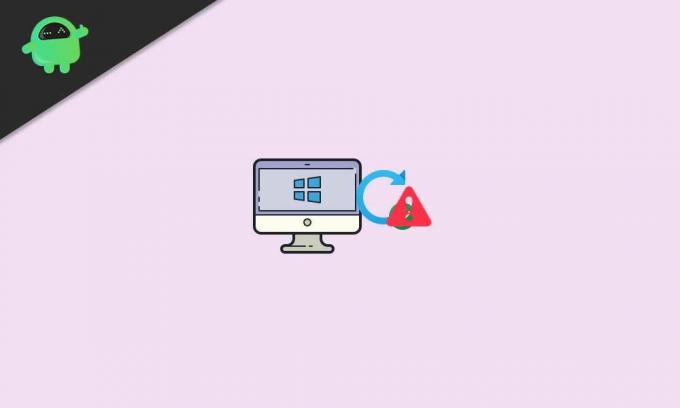
पृष्ठ सामग्री
-
1 फिक्स: विंडोज अपडेट त्रुटि 0x80073701
- 1.1 1. Windows अद्यतन समस्या निवारक चलाएँ
- 1.2 2. Windows अद्यतन सेवा को पुनरारंभ करें
- 1.3 3. सही ढंग से दिनांक और समय निर्धारित करें
- 1.4 4. Windows अद्यतन घटक रीसेट करें
- 1.5 5. SFC चलाएं
- 1.6 6. DISM का उपयोग करें
फिक्स: विंडोज अपडेट त्रुटि 0x80073701
इसलिए, और अधिक समय बर्बाद किए बिना, नीचे दिए गए गाइड में कूदें।
विज्ञापनों
1. Windows अद्यतन समस्या निवारक चलाएँ
आपके कंप्यूटर पर विंडोज अपडेट समस्या निवारक विकल्प चलाने से स्वचालित रूप से अपडेट-संबंधित त्रुटि आसानी से ठीक हो सकती है। यह करने के लिए:
- दबाएँ विंडोज + आई खोलने के लिए चाबी विंडोज सेटिंग्स.
- पर क्लिक करें अद्यतन और सुरक्षा > पर क्लिक करें समस्याओं का निवारण बाएँ फलक से।
- पर क्लिक करें अतिरिक्त समस्या निवारक विकल्प> पर क्लिक करना सुनिश्चित करें विंडोज़ अपडेट.

- चुनते हैं संकटमोचन को चलाओ > प्रक्रिया पूरी होने तक प्रतीक्षा करें।
- एक बार हो जाने के बाद, आप अपने कंप्यूटर को परिवर्तन लागू करने के लिए रिबूट कर सकते हैं।
2. Windows अद्यतन सेवा को पुनरारंभ करें
कभी-कभी संभावना अधिक होती है कि आपकी विंडोज अपडेट सेवा किसी तरह आपकी जानकारी के बिना अवरुद्ध या अक्षम हो रही है। इसलिए, कंप्यूटर पर अपनी Windows अद्यतन सेवा को मैन्युअल रूप से पुनरारंभ करना हमेशा बेहतर होता है। यह करने के लिए:
- दबाएँ विंडोज + आर खोलने के लिए चाबियाँ Daud संवाद बॉक्स।
- प्रकार services.msc और मारा दर्ज खोलने के लिए सेवाएं इंटरफेस।
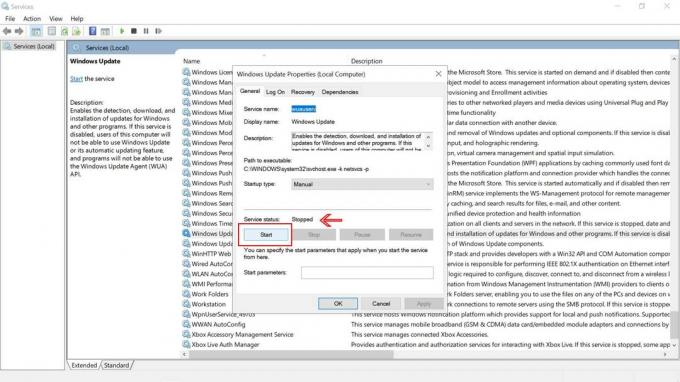
- अब, पेज को नीचे स्क्रॉल करें और डबल क्लिक करें पर विंडोज़ अपडेट खोलने के लिए Windows अद्यतन गुण (स्थानीय कंप्यूटर) इंटरफेस।
- फिर पर क्लिक करें रुकें और विंडो बंद करें।
- अंत में, फिर से सेवा पर डबल-क्लिक करें और चुनें शुरू.
- एक बार हो जाने के बाद, अपने सिस्टम को पुनः आरंभ करना सुनिश्चित करें।
3. सही ढंग से दिनांक और समय निर्धारित करें
यह उल्लेखनीय है कि आपके विंडोज सिस्टम पर गलत दिनांक और समय का उपयोग करना मूल रूप से सिस्टम अपडेट के साथ कई मुद्दों का कारण बन सकता है। हालाँकि अधिकांश विंडोज़ कंप्यूटर सही समय-सीमा और दिनांक पर चलते हैं, फिर भी आपको इसे एक बार क्रॉस-चेक करना चाहिए।
विज्ञापनों
- दाएँ क्लिक करें टास्कबार से समय और दिनांक प्रदर्शन पर।
- चुनते हैं तारीख / समय समायोजित करें > यहां आपको मैन्युअल रूप से Timezone का चयन करना होगा।
- आप भी चालू कर सकते हैं स्वचालित रूप से समय क्षेत्र सेट करें टॉगल
- इसके अतिरिक्त, आप चुन सकते हैं अभी सिंक करें से ’अपनी घड़ी सिंक्रनाइज़ करें’ विकल्प।
- एक बार हो जाने के बाद, अपने कंप्यूटर को एक बार फिर से जाँच लें कि विंडोज अपडेट एरर 0x80073701 तय किया गया है या नहीं।
4. Windows अद्यतन घटक रीसेट करें
- पर क्लिक करें शुरुआत की सूची > टाइप करें अध्यक्ष एवं प्रबंध निदेशक.
- दाएँ क्लिक करें पर सही कमाण्ड खोज परिणाम से।
- अब, चयन करें व्यवस्थापक के रूप में चलाएं > पर क्लिक करें हाँ UAC अनुमति प्रॉम्प्ट से।
- निम्नलिखित कमांड को कॉपी और पेस्ट करें और हिट करें दर्ज निष्पादित करने के लिए: [एक-एक करके]
शुद्ध रोक wuauserv। net stop cryptSvc। नेट स्टॉप बिट्स। नेट स्टॉप msiserver
- अगला, नाम बदलने SoftwareDistribution फ़ोल्डर निम्नलिखित कमांड दर्ज करके:
ren C: WindowsSoftwareDistribution SoftwareDistribution.old
- निम्न आदेश निष्पादित करें नाम बदलने Catroot2 फ़ोल्डर सेवा मेरे Catroot2.old शीर्षक:
ren C: WindowsSystem32catroot2 Catroot2.old
- करने के लिए निम्न आदेश चलाएँ संपादित करें SoftwareDistrbution फ़ोल्डर शीर्षक:
C: WindowsSoftwareDistribution SoftwareDistribution.old
- अब, निम्न आदेशों को एक-एक करके निष्पादित करके बंद की गई सेवाओं को पुनः आरंभ करें:
शुद्ध शुरुआत net start cryptSvc। नेट स्टार्ट बिट्स। net start msiserver
- एक बार पूरा हो जाने के बाद, कमांड प्रॉम्प्ट विंडो को बंद करें, और परिवर्तनों को लागू करने के लिए अपने कंप्यूटर को पुनरारंभ करें।
5. SFC चलाएं
सिस्टम फ़ाइल चेकर (SFC) Microsoft Windows में एक उपयोगिता उपकरण है जो उपयोगकर्ताओं को दूषित विंडोज सिस्टम फ़ाइलों के लिए स्कैन करने और उन्हें स्वचालित रूप से पुनर्स्थापित करने की अनुमति देता है। इस विधि में त्रुटि को पूरी तरह से ठीक करना चाहिए।
- पर क्लिक करें शुरुआत की सूची और प्रकार अध्यक्ष एवं प्रबंध निदेशक.
- अब क, दाएँ क्लिक करें पर सही कमाण्ड खोज परिणाम से।
- चुनते हैं व्यवस्थापक के रूप में चलाएं > यदि संकेत दिया गया है, पर क्लिक करें हाँ व्यवस्थापक विशेषाधिकार देने के लिए।
- कमांड प्रॉम्प्ट विंडो खुलने के बाद, निम्न कमांड टाइप करें और हिट करें दर्ज इसे निष्पादित करने के लिए:
SFC / scannow
- अब, प्रक्रिया पूरी होने तक प्रतीक्षा करें।
- परिवर्तन लागू करने के लिए अपने कंप्यूटर को पुनरारंभ करना सुनिश्चित करें।
6. DISM का उपयोग करें
परिनियोजन छवि सर्विसिंग और प्रबंधन (DISM) एक कमांड-लाइन उपकरण है जिसका उपयोग तैनाती से पहले विंडोज छवियों को माउंट और सेवा के लिए किया जा सकता है। यह अधिकांश परिदृश्यों में बहुत उपयोगी हो जाता है और नीचे दिए गए चरणों का पालन करके किया जा सकता है:
- पर क्लिक करें शुरुआत की सूची और प्रकार अध्यक्ष एवं प्रबंध निदेशक.
- अब क, दाएँ क्लिक करें पर सही कमाण्ड खोज परिणाम से।
- चुनते हैं व्यवस्थापक के रूप में चलाएं > यदि संकेत दिया गया है, पर क्लिक करें हाँ व्यवस्थापक विशेषाधिकार देने के लिए।
- कमांड प्रॉम्प्ट विंडो खुलने के बाद, निम्न कमांड टाइप करें और हिट करें दर्ज इसे निष्पादित करने के लिए:
DISM / ऑनलाइन / सफाई-छवि / चेकस्लैम
- निम्न कमांड टाइप करें और दबाएँ दर्ज:
DISM / ऑनलाइन / सफाई-छवि / पुनर्स्थापना
- अब, प्रॉम्प्ट को पूरा करने और कमांड प्रॉम्प्ट से बाहर निकलने की प्रतीक्षा करें।
- अंत में, अपने कंप्यूटर को एक बार रिस्टार्ट करें और 0x00000008 स्टॉप एरर को चेक करने का प्रयास करें आईआरक्यूएल छूट स्तर नहीं है।
यह बात है, दोस्तों। हमें उम्मीद है कि आपको यह मार्गदर्शिका उपयोगी लगी होगी। अधिक प्रश्नों के लिए, आप नीचे टिप्पणी कर सकते हैं।
कई विंडोज उपयोगकर्ताओं के अनुसार, कर्नेलबेस डीएल त्रुटि उनके कार्यक्रमों को बेतरतीब ढंग से क्रैश कर रही है। यह...
विज्ञापन त्रुटि संदेश, "यह कंप्यूटर न्यूनतम आवश्यकताओं को पूरा नहीं करता है," बहुत सारे विंडोज को परेशान कर रहा है...
Microsoft चित्र प्रबंधक एक पुराना उपकरण है जिसका उपयोग किसी चित्र को क्रॉप, आकार बदलने या हेरफेर करने के लिए किया जाता है। हालांकि…



